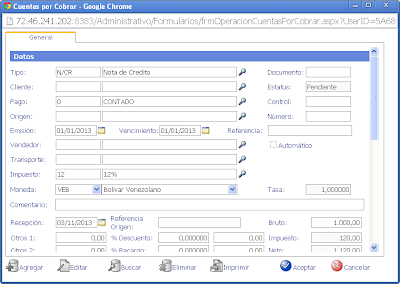Creando Notas de Créditos a Clientes en Ventas con eFactory ERP
Manejando Notas de Crédito (NCR) en Ventas
Las Notas de crédito (NCR) son documentos legales de la empresa que emitimos a los clientes y que disminuyen o rebajan su monto del saldo actual del cliente, son diversos los motivos de la emisión de una nota de crédito, entre los principales tenemos:
- El cliente devuelve una mercancía de forma parcial o total
- Premiación directa por alguna promoción producto de las condiciones comerciales establecidas con el cliente.
- Descuentos por pronto pago al cliente (cuando el cliente paga a tiempo, de forma anticipada o pre pago)
- Por efecto de la cobertura de la garantía sobre un articulo vendido
- Para cargar saldos iniciales producto de migraciones
Las notas de crédito pertenecen al grupo de los documentos que disminuyen el saldo del cliente como se comento inicialmente, entre estos documento que rebajan el saldo tenemos:
- Adelantos o pagos anticipados
- Ajustes tipo crédito (no se incluyen en los libros de ventas, son de uso interno de la empresa)
- Retención de Impuesto sobre la renta o ISLR
- Retención de Impuesto IVA
- Retención de Impuesto Municipal
Los documento que son de tipo débito o aumentan el saldo de los clientes son:
- Facturas de ventas
- Notas de débitos (NDB)
- Giros
- Cheque Devuelto
- Ajuste tipo débito (Documento interno de la empresa)
Cuando se genera una nota de crédito la información que debe incluir este documento ya impreso es:
- Fecha de emisión
- Código del código
- Nombre del cliente
- Registro de información fiscal o RIF (caso de Venezuela)
- Información de contacto del cliente (dirección, teléfonos, fax, etc.)
- Motivo o concepto de la emisión de la nota de crédito
- Monto de la base imponible del documento emitido
- Porcentaje de impuesto a la venta o IVA que aplica
- Monto del impuesto a la ventas
- Total neto de la nota de crédito (monto bruto + impuesto)
Para crear una nota de crédito (o de débito) manualmente siga estos pasos:
- Ingrese a eFactory ERP
- Seleccione el sistema Administrativo
- Seleccione la empresa donde ejecutara la operación
- Seleccione el modulo de ventas
- Seleccione la sección de operaciones
- Seleccione la opción de Documentos de cuentas por cobrar
- Haga clic sobre el botón "Agregar"
- Ingrese el código del cliente o ejecute la selección del mismo con la opción de búsqueda.
- Ingrese o modifique el porcentaje de impuesto IVA que aplicara al documento
- Ingrese la descripción o concepto de la nota de crédito
- Ingrese el monto base del documento
- Verifique cualquier información que considere necesaria se debe ajustar
- Haga clic en el botón "Aceptar" para confirmar la transacción y que esta sea creada en la base de datos
- Haga clic en el botón "Imprimir" y seleccione el formato que usara para la impresión del documento.
Registrando artículos en los renglones de la nota de crédito:
En ocasiones puede ser necesario crear una nota de crédito a un cliente y relacionar en la misma una serie de artículos o productos de venta en la misma indicando la cantidad por cada uno de ellos y un precio unitario, para ejecutar esta operación cuando este creando la nota de crédito no ingrese el monto bruto de la misma sino que vaya a la sección en azul que indica "Renglones", use el botón de agregar renglones para ir ingresando uno a uno los artículos, la cantidad, el precio y un comentario referencial.
El sistema ira totalizando los artículos ingresados para mostrar el monto bruto de la nota de crédito, estos artículos ingresados no tendrán relación con los inventarios y sus existencias ya que son referenciales.
Recuerde que para efectos de la contabilización de estos documentos (creación de comprobantes de diario) puede usar el siguiente orden para buscar la información de la cuenta contable que llevara el asiente:
- Información contable asignada al cliente
- Información contable asignada la sucursal
- Información contable asignada al concepto de movimiento
- Información contable asignada a la clase de cliente
- Información contable por defecto en la cuenta de integración de la contabilidad.
Puede ver el procedimiento paso a paso para crear un documento manualmente en el siguiente vídeo:
Encontrarás mas información técnica y funcional de nuestros productos eFactory ERP/CRM, Contabilidad, Nomina, Software de Punto de Ventas Web y Soluciones móviles en nuestra sección ¿Cómo lo hago? en nuestro sitio web haciendo clic aquí.
Puede solicitar cualquier mejora o sugerencia haciendo clic aquí.
Puede solicitar sin ningún compromiso una demostración online de este producto haciendo clic aquí.
José Paredes
jfparedes@efactoryerp.com
Factory Soft